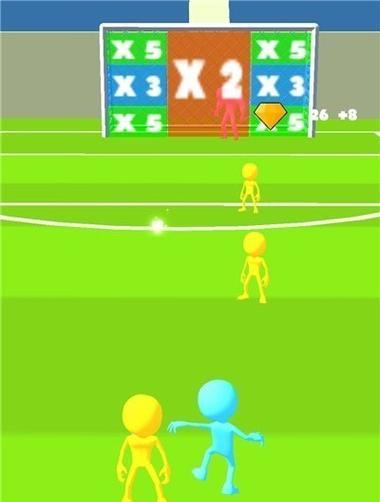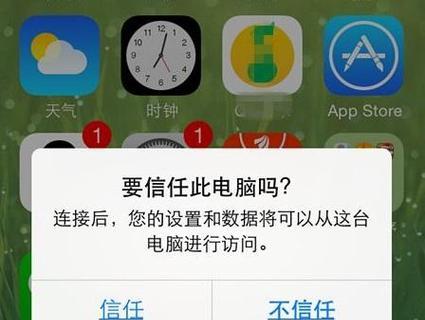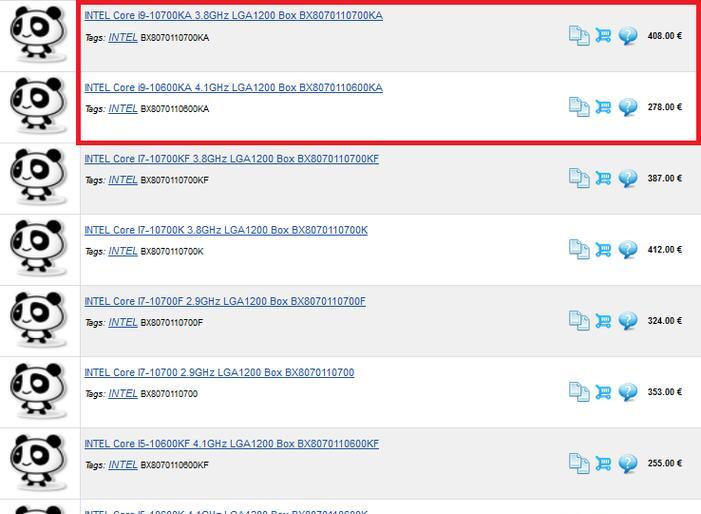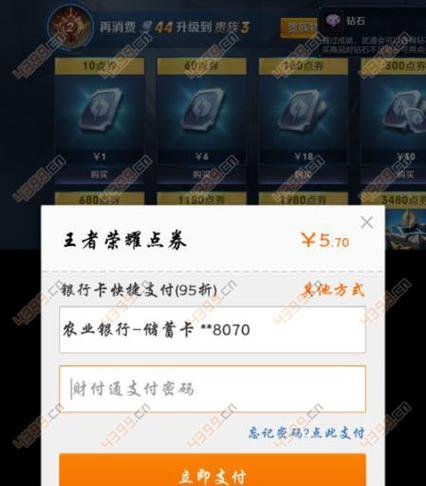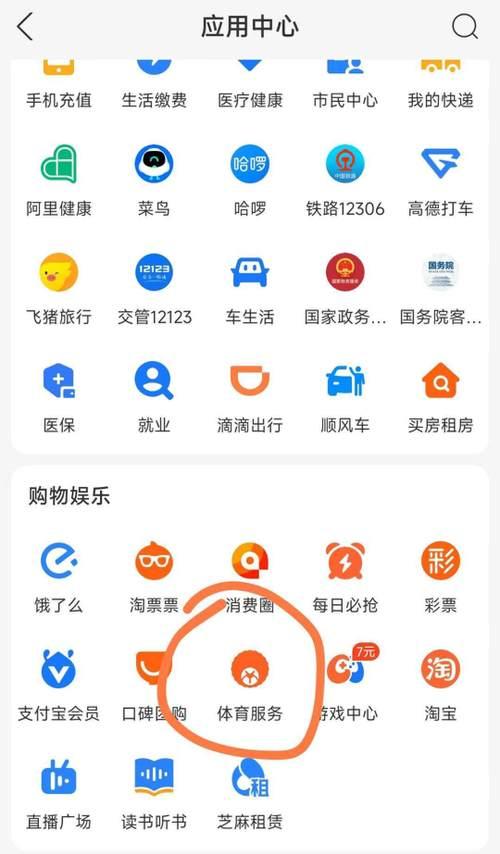电脑黑屏问题解决办法(怎样解决电脑不显示桌面的黑屏问题)
在使用电脑的过程中,有时我们可能会遇到电脑不显示桌面的黑屏问题,这给我们的正常使用带来了困扰。本文将为大家介绍一些常见的解决办法,帮助大家解决电脑黑屏问题。

一、检查显示器连接是否正常
通过检查显示器与电脑之间的连接线是否松动或损坏,确保连接稳固,这有助于解决电脑黑屏的问题。如果连接线松动或损坏,需要重新插拔或更换连接线。
二、检查电源是否正常供电
检查电脑的电源是否正常供电,可以通过观察电源指示灯是否亮起来判断。如果指示灯不亮,可以尝试更换电源插座或者检查电源线是否损坏。

三、尝试重启电脑
有时候电脑黑屏问题只是暂时的系统故障,重启电脑可能会解决问题。可以尝试按下电源按钮长按几秒钟,然后再重新启动电脑,看看是否能够解决黑屏问题。
四、检查显卡驱动是否正常
显卡驱动问题可能导致电脑黑屏,可以尝试更新显卡驱动或者重新安装显卡驱动来解决问题。可以通过访问显卡厂商的官方网站下载最新的驱动程序,并按照提示进行安装。
五、进入安全模式检测问题
进入安全模式可以排除一些可能导致电脑黑屏的问题,例如系统崩溃、病毒感染等。可以通过重启电脑,在开机时按下F8键进入安全模式,然后进行相关的故障排除。

六、检查硬件是否故障
有时候电脑黑屏是由于硬件故障导致的,可以尝试检查硬件设备是否正常工作。可以拔下所有外接设备,如键盘、鼠标、USB设备等,然后逐个插入设备进行测试,以确定是否有硬件故障。
七、清理电脑内存
电脑内存不足可能导致系统运行缓慢或黑屏,可以尝试清理电脑内存来解决问题。可以通过打开任务管理器,选择“性能”选项卡,然后点击“内存”一栏,找到占用较高的进程,并尝试关闭它们。
八、修复系统文件错误
系统文件错误可能导致电脑黑屏,可以尝试修复系统文件来解决问题。可以通过运行命令提示符,输入“sfc/scannow”命令,然后按下回车键进行系统文件扫描和修复。
九、卸载最近安装的软件
最近安装的软件可能与系统不兼容,导致电脑黑屏。可以尝试卸载最近安装的软件来解决问题。可以通过打开控制面板,选择“程序和功能”,然后找到最近安装的软件进行卸载。
十、使用系统还原
如果电脑黑屏是由于系统配置更改或安装了不兼容的软件导致的,可以尝试使用系统还原来恢复电脑到之前的正常状态。可以通过打开控制面板,选择“系统和安全”,然后找到“系统”选项,点击“系统保护”进行系统还原。
十一、进行系统更新
有时候电脑黑屏问题是由于操作系统缺少最新的更新导致的,可以尝试进行系统更新来解决问题。可以通过打开设置,选择“更新和安全”,然后点击“检查更新”进行系统更新。
十二、检查病毒和恶意软件
病毒和恶意软件可能导致电脑黑屏,可以尝试进行病毒和恶意软件的扫描和清理。可以通过运行安全软件进行全盘扫描,然后清理检测到的病毒和恶意软件。
十三、重装操作系统
如果以上方法都无法解决电脑黑屏问题,可以尝试重装操作系统来解决问题。在重装操作系统之前,一定要备份好重要的文件和数据,以免丢失。
十四、寻求专业技术支持
如果以上方法都无法解决电脑黑屏问题,建议寻求专业技术支持。可以联系电脑品牌厂商或者专业的维修人员,寻求他们的帮助来解决问题。
遇到电脑黑屏问题时,我们可以通过检查显示器连接、电源供电、显卡驱动等方面来解决问题。如果问题仍然存在,可以尝试进入安全模式、清理内存、修复系统文件等方法。如果问题依然无法解决,可以考虑卸载最近安装的软件、使用系统还原或者重装操作系统。如果以上方法仍然无法解决问题,建议寻求专业技术支持。
版权声明:本文内容由互联网用户自发贡献,该文观点仅代表作者本人。本站仅提供信息存储空间服务,不拥有所有权,不承担相关法律责任。如发现本站有涉嫌抄袭侵权/违法违规的内容, 请发送邮件至 3561739510@qq.com 举报,一经查实,本站将立刻删除。
关键词:解决办法
- 如何撰写两台手机拍照的文案?文案中应突出哪些特点?
- 如何将视频正面拍照并上传到手机?
- 在我的世界中如何制作个人专属皮肤?
- 中长跑时如何正确使用手机拍摄照片?
- 阴阳师中的雪女属于什么级别?她的特点是什么?
- 电脑黑屏不关机是什么原因?
- 用木剑打僵尸的游戏叫什么名字?
- 电脑进去是黑屏是什么原因?如何解决?
- 电脑玩原神时黑屏发烫是什么原因?如何解决?
- 笔记本电脑固定摇臂安装步骤是什么?
妙招大全最热文章
- 《和平精英捏脸在哪里打开?》(探寻和平精英中捏脸功能的解锁地点)
- FPS从100多突然变低到10几,如何解决?(应对突降FPS,提高游戏体验)
- 笔记本电脑开机黑屏没反应怎么办?如何快速诊断和解决?
- 绕过苹果手机ID锁的激活工具推荐(寻找解决方案,解除苹果手机ID锁限制)
- Win10虚拟内存设置多少合适16G(优化系统性能的关键设置)
- Win7系统进入BIOS设置界面方法详解(快速、简单的进入BIOS设置界面)
- 手机突然黑屏无法开机的原因及解决方法(手机黑屏无反应)
- 火炬之光3修改器如何使用?遇到问题怎么办?
- B站电脑端视频缓存方法详解(教你轻松将B站视频保存到本地)
- 微信好友转移教程——快速搬迁至新微信号(告别老号)
- 最新文章
-
- 户外直播送笔记本电脑价格是多少?如何参与活动?
- 王者荣耀屏蔽功能如何使用?
- 电脑直播时声音小怎么解决?提升音量的方法有哪些?
- 电脑配置设置控制打印机的方法是什么?
- 如何查看和选择笔记本电脑配置?
- 原神中如何获得武器角色?需要满足哪些条件?
- 钢索云台相机与手机连接拍照方法是什么?
- 笔记本电脑键盘自动打字问题如何解决?
- 使用手柄玩魔兽世界治疗职业时如何选择合适的队友?
- 三国杀游戏中频繁掉线怎么办?有哪些稳定连接的技巧?
- 廉价笔记本电脑联网步骤是什么?
- 赛车类手游有哪些?英雄互娱的赛车游戏推荐?
- 王者荣耀全服玩家数量有多少?如何查看当前在线人数?
- 三国杀队友如何区分?有哪些技巧?
- 原神福利大奖怎么领奖?需要满足哪些条件?
- 热门文章
-
- 荣耀手机录音文件存放在哪里?如何找到录音文件的存储位置?
- 华为手机荣耀拍照美颜功能如何开启?美颜效果调整的技巧有哪些?
- 如何在Photoshop中等比例缩放图片?等比例缩放图片大小的正确步骤是什么?
- 电脑桌面图标如何恢复原状?如何找回丢失的桌面图标布局?
- mp3格式歌曲如何下载到u盘?需要注意什么?
- 手机桌面图标怎么一键整理?整理桌面图标的最佳方法?
- 手机相册拼图功能在哪里?如何操作?
- word批注模式如何关闭?有哪些快捷操作?
- 华为录音文件保存在哪里?如何找到指定文件夹?
- PDF文件大小如何调整到指定KB?调整过程中常见问题有哪些?
- 如何强制卸载电脑上的软件?卸载后如何清理残留文件?
- 王者荣耀排位等级怎么排?排位等级顺序全解析?
- Mac电脑任务管理器快捷键是什么?如何使用?
- 表格打印时表头如何设置?如何确保每页都有表头?
- 菠萝和凤梨是同一种水果吗?有什么区别?
- 热门tag
- 标签列表
- 友情链接